笔记本win10重装系统-笔记本win10重装

笔记本win10重装系统
win10系统作为目前广泛应用的操作系统,也难免会遇到需要重装系统的情况。重装系统就像是给笔记本来一次彻底的“大扫除”,能够清除系统中的垃圾文件,让笔记本恢复最初的流畅与稳定。可是,怎么重装系统呢?如果你是小白用户,那么不妨直接参考以下教程,一起来看看吧。

推荐使用在线电脑重装系统软件来开展系统重装相关工作。
二、重要须知
1、在操作期间,建议暂时关闭杀毒软件和防火墙,避免误判或拦截系统文件,导致下载或安装失败。
2、重装系统会格式化系统盘(通常为C盘),请提前备份C盘和桌面上的文件,防止数据丢失。
3、根据电脑硬件配置选择适配的操作系统版本,避免因版本过高导致系统运行卡顿或故障。
三、win10一键重装
1、启动重装系统软件,按照软件给出的提示,将电脑上的杀毒软件和防火墙全部退出,以免产生干扰。
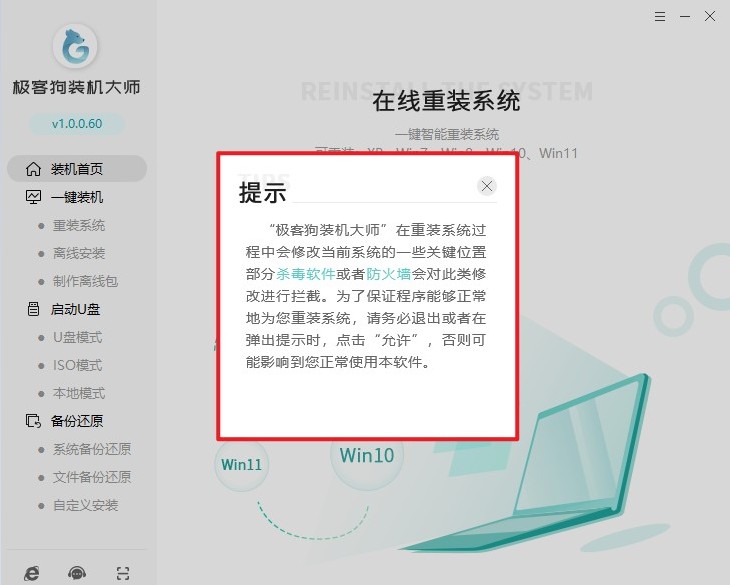
2、当成功进入软件的主界面后,您会看到一个“立即重装”按钮,请点击它。
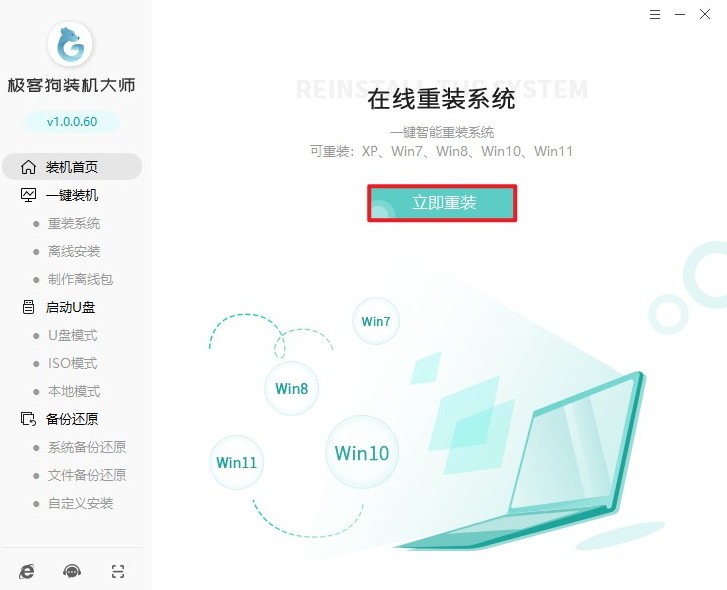
3、软件会对您的电脑配置进行检测分析,随后给出一些与您电脑配置相匹配的Windows 10版本选项。您可以结合自身的实际需求和使用场景,从中挑选一个最适合自己的版本。
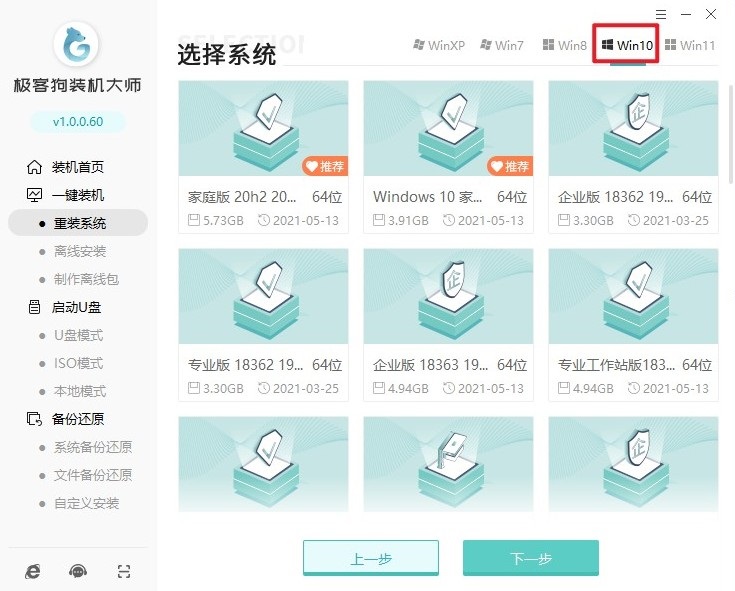
4、在选定系统版本后,会进入下一个页面。在这个页面中,您可以选择一些常用的预装软件。这些软件都是日常使用中比较受欢迎的应用程序,如果您有需要,就可以勾选相应的软件;要是没有特别需求,也可以不进行选择。
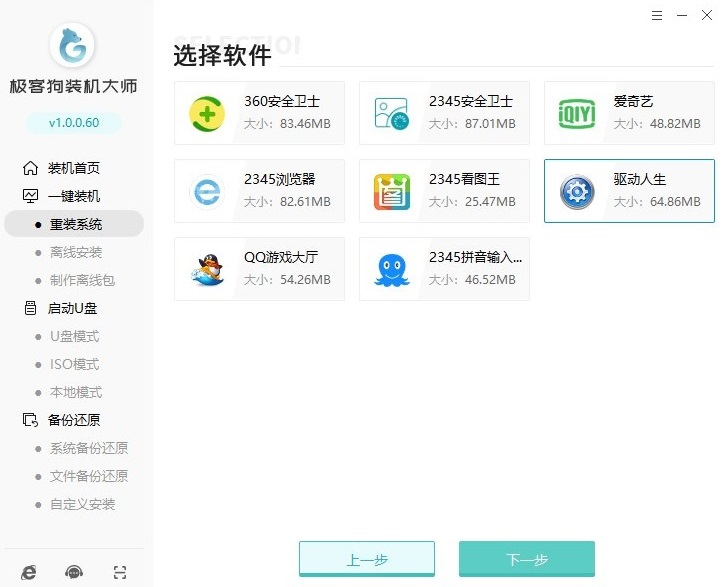
5、在进行系统重装之前,务必备份好所有重要的文件和文档。这一步骤至关重要,因为在系统重装过程中,原有的数据可能会受到影响。通过备份,可以确保您的重要数据不会丢失。
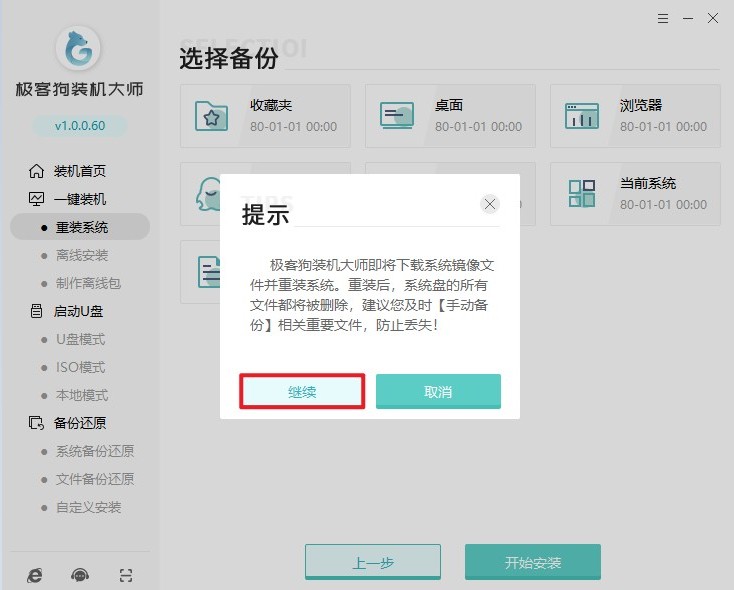
6、完成上述选择和备份操作之后,重装系统软件就会开始下载您选中的Windows 10系统文件。由于系统文件较大,所以这个过程可能会花费较长的时间,请您耐心等待。
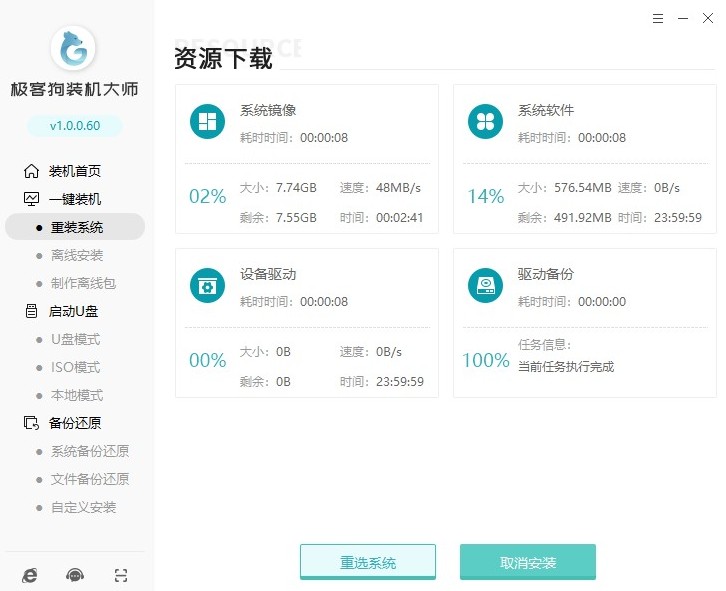
7、当下载以及安装部署工作都顺利完成之后,软件会自动提示您重启电脑。此时,您只需要按照提示进行操作即可。
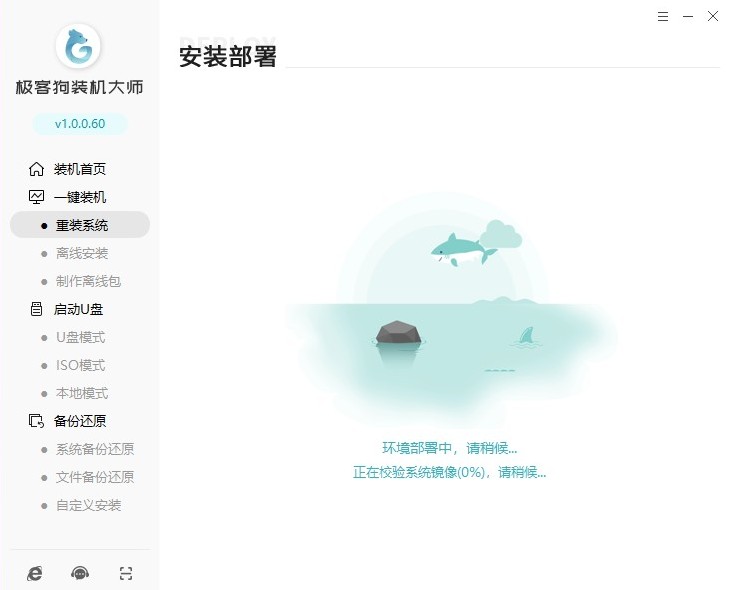
8、在电脑重启的过程中,选择进入“GeekDog PE模式”。
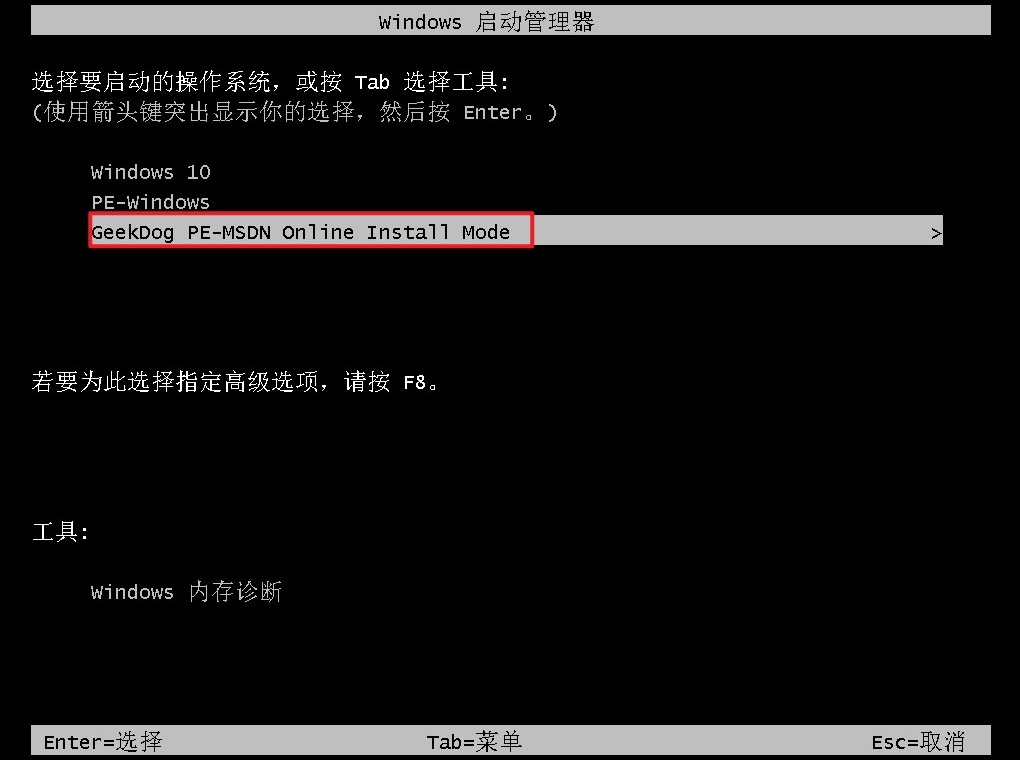
9、进入GeekDog PE环境后,重装系统软件就会自动展开系统的安装和配置工作。一般情况下,在这个过程当中,您无需进行任何手动干预。软件具备强大的自动化功能,会妥善处理好分区、格式化等各项操作,让您无需操心。
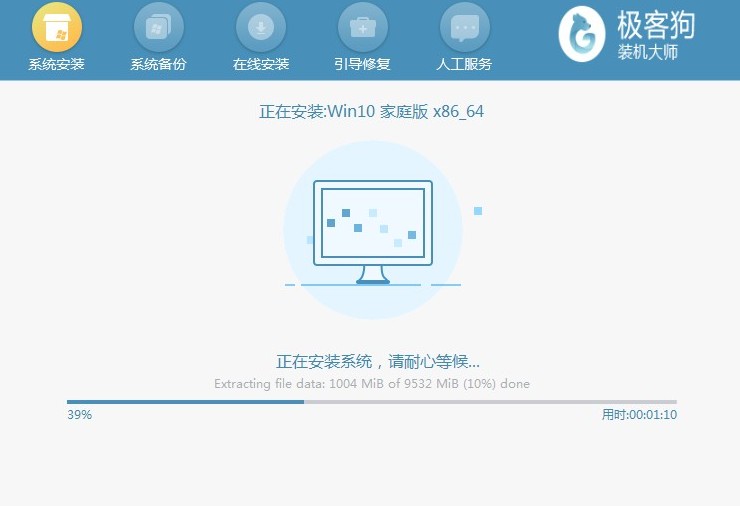
10、最后,等Windows 10系统安装完成后,按照屏幕上的指引再次重启一下电脑。至此,win10一键重装就圆满完成啦!
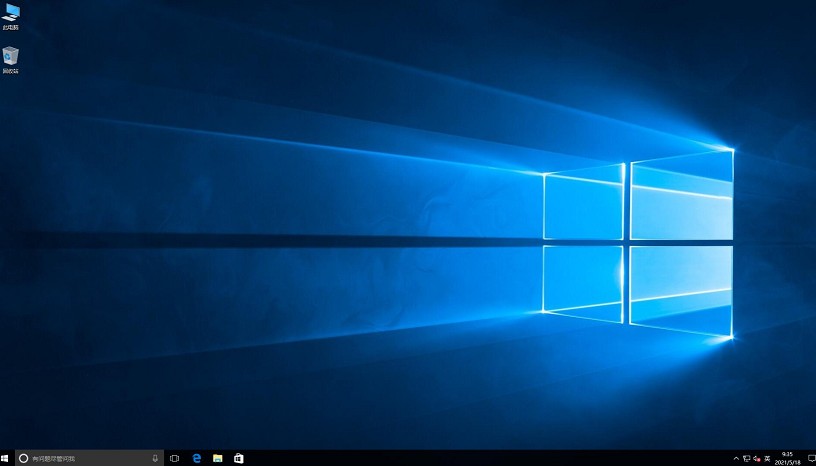
以上教程讲解了,笔记本win10重装方法。只要按照正确的步骤操作,就能顺利完成。在重装完成后,我们可以根据自己的需求对系统进行个性化的设置,安装必要的软件,使笔记本更好地满足我们的使用需求。希望这个方法可以帮助到大家。
原文链接:https://www.jikegou.net/cjwt/5955.html 转载请标明
极客狗装机大师,系统重装即刻简单
一键重装,备份还原,安全纯净,兼容所有

